Skype è un'applicazione di messaggistica, voce HD e videochiamata di Microsoft. Puoi ospitare la riunione, fare una chiamata di gruppo, inviare messaggi, condividere schermate e c'è molto. È gratuito e funziona nel browser, non è necessario scaricare e installare alcun software.
È disponibile un abbonamento a pagamento che ti consente di chiamare telefoni o inviare SMS. Questo è davvero un buon servizio che ti consente di connetterti con i tuoi cari in qualsiasi parte del mondo.
Di seguito sono elencate alcune delle funzionalità di Skype.
- Sottotitoli in tempo reale
- Audio e videochiamate HD
- Registrazione delle chiamate e sottotitoli in tempo reale
- Messaggistica intelligente
- Chiama telefoni
- Condivisione dello schermo
- Conversazioni private
Skype funziona su qualsiasi cosa da telefono, desktop, tablet, Web, Alexa, Xbox ed è disponibile per i sistemi operativi Windows 10, Mac e Linux.
In questo articolo, vediamo come installare e utilizzare Skype sul sistema operativo Ubuntu Linux.
Installa Skype su Ubuntu, Linux Mint e altre distribuzioni Linux basate su Debian
Skype fornisce un pacchetto DEB. Basta aprire Firefox e aprire il sito ufficiale per scaricare il pacchetto Skype. Fai clic su Ottieni Skype per Linux Deb collegamento. Scegli Apri con l'opzione Installazione software (predefinita). Fare clic sul pulsante Installa nella finestra a comparsa per installare Skype utilizzando il metodo grafico.
Per coloro che preferiscono la riga di comando, immettere il comando seguente sul terminale.
Passaggi di installazione
Apri il terminale e usa il comando wget sottostante per scaricare il pacchetto skypeforlinux-64.deb.
$ wget https://go.skype.com/skypeforlinux-64.deb
Esegui il comando seguente come utente sudo al termine del download.
$ sudo dpkg -i skypeforlinux-64.deb
Immettere la password utente sudo per continuare l'installazione. L'installazione viene completata in pochi secondi e avresti installato Skype su Ubuntu, Mint o qualsiasi distribuzione basata su Debian.
Installa il pacchetto Skype Snap
Skype è disponibile anche come pacchetto rapido. Il vantaggio del pacchetto snap è che puoi installarlo su qualsiasi distribuzione Linux senza preoccuparti della dipendenza.
Snap è già disponibile su Ubuntu 20.04, per Linux Mint è necessario abilitare il supporto snap. In qualche modo, se non trovi snap sul tuo sistema, esegui il comando seguente per installarlo.
Per Ubuntu,
sudo apt update sudo apt install snapd
Per Linux Mint,
sudo rm /etc/apt/preferences.d/nosnap.pref sudo apt update sudo apt install snapd
Per Debian,
sudo apt update sudo apt install snapd sudo snap install core
Infine, installa il pacchetto snap di Skype usando il comando riportato di seguito.
sudo snap install skype --classic
Avvio di Skype
Vai su Attività, Cerca su Skype e seleziona o digita semplicemente skypeforlinux sul terminale per avviarlo. Devi configurare il tuo account per il primo tipo. Una procedura guidata ti aiuterà a creare un account se non esiste, importare contatti, testare microfono e video. Infine, Skype dovrebbe aprirsi come mostrato di seguito.
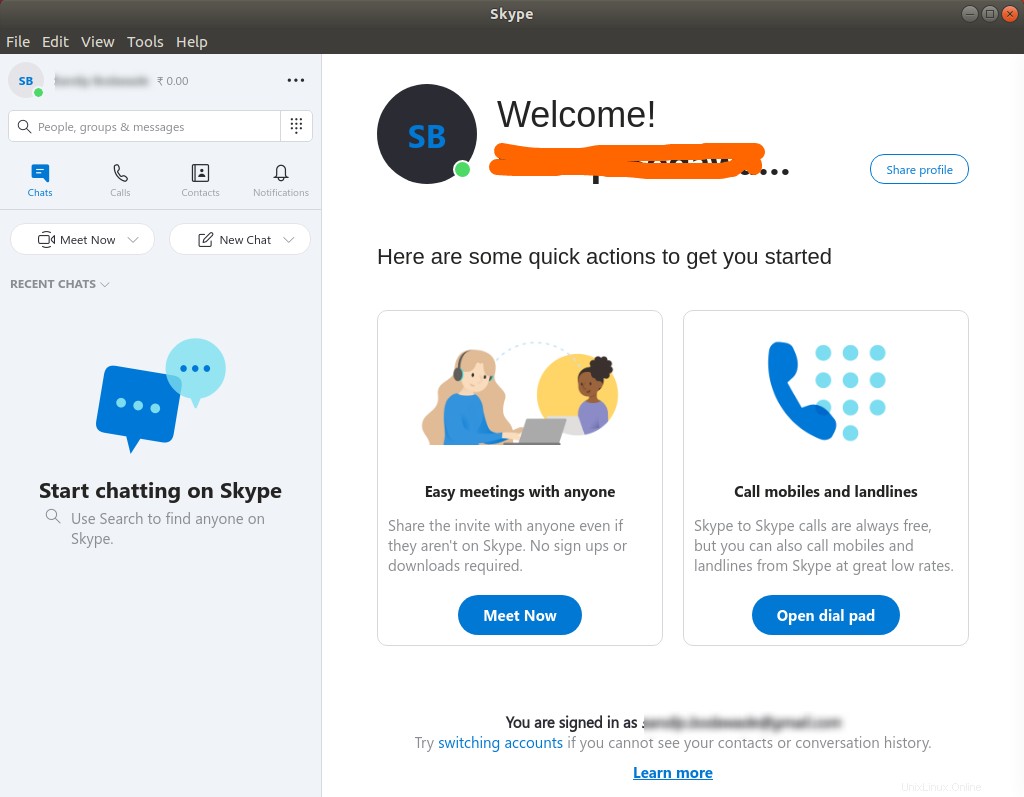
Questo è tutto e sei pronto per usare Skype.
Spero che tu l'abbia trovato utile. Per favore condividi e iscriviti.